Obs!: Den här artikeln har fyllt sitt syfte och kommer snart att tas bort. För att undvika förvirring kommer vi att ta bort alla länkar som vi känner till. Om du har skapat länkar till den här sidan ber vi dig ta bort dem. På det sättet gör vi tillsammans webben mer användbar.
Disponera text genom att lägga till en kant linje runt den.

-
Markera den text du vill skapa en disposition för.
-
Klicka på start > kant linjer
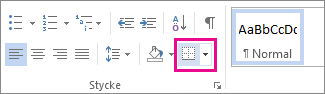
-
Klicka på yttre kant linjer.
Läs mer om hur du lägger till, ändrar eller tar bort kant linjer från dokument eller bilder.










